Upute za uporabu Apple Watcha
- Dobro došli
- Što je novo
-
- Aplikacije na uređaju Apple Watch
- Otvaranje aplikacija
- Gledanje vremena
- Ikone statusa
- Prikaz i odgovaranje na obavijesti
- Brzo isključivanje zvuka obavijesti gestama
- Utišavanje obavijesti tijekom duljih razdoblja
- Prikaz widgeta u Pametnom stogu
- Obavljanje uobičajenih zadataka dvostrukim dodirom
- Upotreba tipke postupka
- Unos teksta
- Trčanje s uređajem Apple Watch
-
- Alarmi
- Audio knjige
- Zasićenost kisikom
- Kalkulator
- Kalendar
- Upravljač kamere
- EKG
- Lijekovi
- Memoji
- Prepoznavanje glazbe
- News
- Zaslon trenutačne reprodukcije
- Upravljač
- Prečaci
- Sirena
- Dionice
- Štoperica
- Morske mijene
- Brojači
- Uporaba aplikacije Savjeti
- Prijevod
- Vitalne funkcije
- Diktafon
- Walkie-Talkie
-
- Više o Apple Novčaniku
- Podešavanje značajke Apple Pay
- Korištenje Apple Paya za beskontaktna plaćanja
- Uporaba značajke Apple Cash
- Uporaba kartice Apple Card
- Uporaba propusnica
- Uporaba kartica programa nagrađivanja
- Vožnja javnim prijevozom
- Korištenje vozačke dozvole ili osobne iskaznice
- Ključevi doma, hotelske sobe i vozila
- Kartice cijepljenja
- Svjetsko vrijeme
-
- Važne sigurnosne informacije
- Važne informacije o rukovanju
- Neovlaštena izmjena sustava watchOS
- Informacije o njezi remena
- Izjava o sukladnosti s FCC pravilima
- Izjava o sukladnosti s kanadskim ISED propisima
- Informacije o ultraširokom pojasu
- Informacije o laseru klase 1
- Informacije o odlaganju i recikliranju
- Apple i briga za okoliš
- Autorska prava i zaštitni znakovi
Organiziranje aplikacija na uređaju Apple Watch
Sve svoje aplikacije možete vidjeti na početnom zaslonu. Možete prerasporediti aplikacije na Početnom zaslonu, popisati aplikacije u abecednom redu ili obrisati aplikacije koje ne koristite.
Prerasporedite aplikacije na Početnom zaslonu
Ako koristite prikaz popisa na Početnom zaslonu, aplikacije su poredane po abecedi. Da biste prerasporedili aplikacije u prikaz rešetke, napravite sljedeće:
Na uređaju Apple Watch pritisnite Digital Crown kako biste otvorili početni zaslon.
Dodirnite i zadržite aplikaciju, zatim je povucite na novu lokaciju.

Pritisnite Digital Crown kada ste gotovi.
Također možete ići u aplikaciju Apple Watch na iPhoneu, dodirnuti Moj sat, dodirnuti Prikaz aplikacije, zatim dodirnuti Raspored. Dodirnite i zadržite ikonu aplikacije, zatim je povucite na novu lokaciju.
Prikaz aplikacija u rešetki ili popisu na Početnom zaslonu
Početni zaslon može prikazivati aplikacije u prikazu rešetke ili popisa. Kad po prvi put podesite Apple Watch, odabirete željeni način prikaza. Za kasniju promjenu slijedite ove korake:
Na uređaju Apple Watch pritisnite Digital Crown kako biste otvorili početni zaslon.
Okrenite Digital Crown za listanje do dna zaslona, zatim odaberite jedan od sljedećih prikaza:
Prikaz rešetke

Prikaz popisa
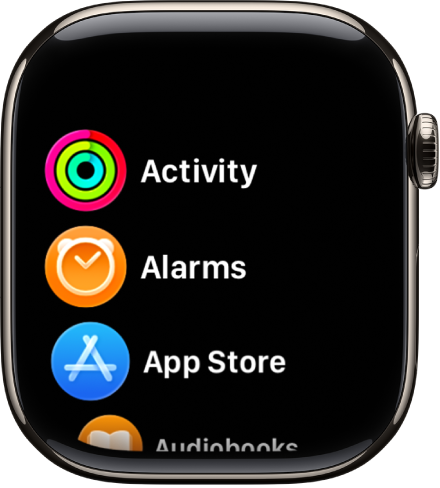
Također možete ići u aplikaciju Postavke ![]() , dodirnuti Prikaz aplikacija, zatim odabrati Prikaz rešetke ili Prikaz popisa.
, dodirnuti Prikaz aplikacija, zatim odabrati Prikaz rešetke ili Prikaz popisa.
Uklanjanje aplikacije s uređaja Apple Watch
Ako uklonite aplikaciju sa svog iPhonea, ta aplikacija se također briše s uređaja Apple Watch. Za uklanjanje aplikacije samo na Apple Watchu napravite sljedeće:
Na uređaju Apple Watch pritisnite Digital Crown kako biste otvorili početni zaslon.
Napravite nešto od sljedećeg:
U prikazu rešetke: Dodirnite i zadržite aplikaciju, zatim dodirnite
 . Pritisnite Digital Crown kada ste gotovi.
. Pritisnite Digital Crown kada ste gotovi.U prikazu popisa: Povucite ulijevo po aplikaciji, zatim dodirnite
 .
.
Napomena: Neke aplikacije ne mogu se ukloniti s uređaja Apple Watch.
Obrisana aplikacija ostaje na vašem uparenom iPhoneu, dok je i tamo ne obrišete. Za obnavljanje aplikacije, uključujući ugrađene Apple aplikacije, preuzmite je iz trgovine App Store na svoj iPhone ili Apple Watch.